您想在課堂上進行更多互動學習嗎?多媒體內容旨在幫助您改進教學方法,以解釋、說明並為您的學生提供主題內容的第一手體驗。在您的網站上嵌入多媒體內容是透過放置在頁面上的 HTML 區塊來呈現視覺和音訊元素 – 照片、影片、錄音、聲音、社交多媒體貼文、表單、檔案或來自其他來源或網站的頁面。嵌入內容還可以使您的網站訪客在您的頁面上停留更長時間,因為他們不會被重新導向到其他網站。有時這可能具有挑戰性,但遵循簡單的說明,您一定會喜歡添加多媒體內容作為您的教學材料。現在讓我們探討如何在 Canvas LMS 中嵌入多媒體內容。
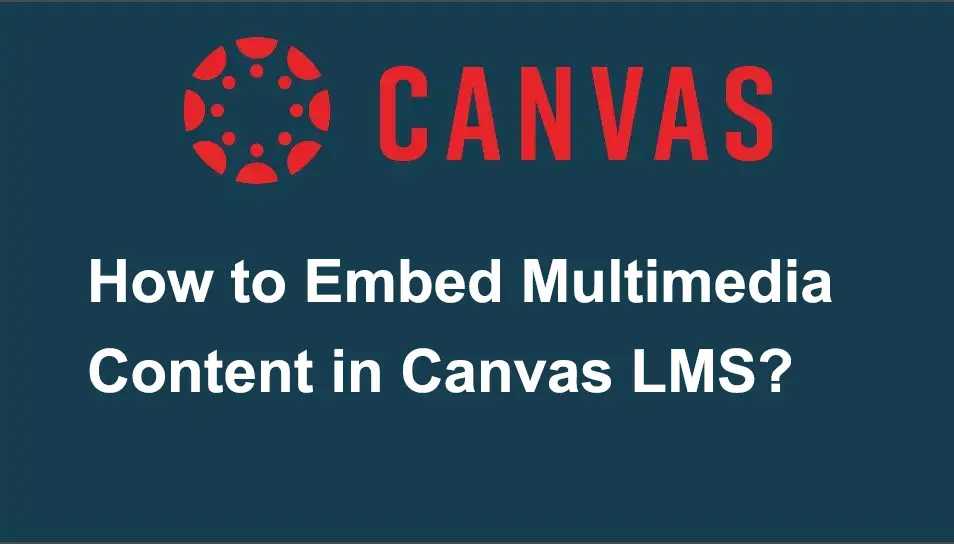
如何在 Canvas LMS 中嵌入多媒體內容?
步驟一:
第一步是登入您的 Canvas 帳戶,然後選擇您想要嵌入多媒體內容的位置。假設您要上傳“公告”視頻,請在您帳戶下的圖標左側選擇“公告”;點擊“新建”;然後填寫公告資訊。
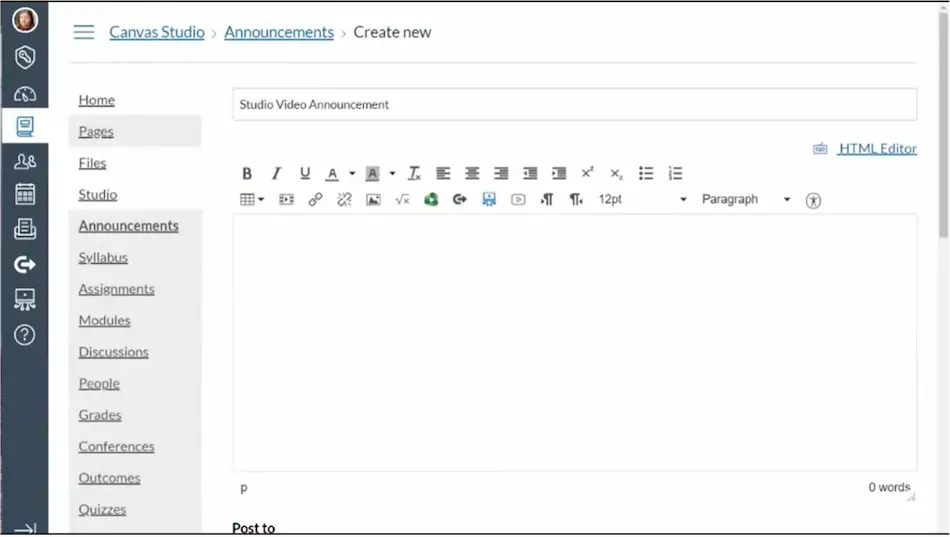
步驟2:
完成公告資訊後,請前往多媒體來源圖示嵌入影片。然後,選擇您想要嵌入到公告中的影片。您可以選擇從何處取得影片:您的上傳、錄製、新增和搜尋。
![]()
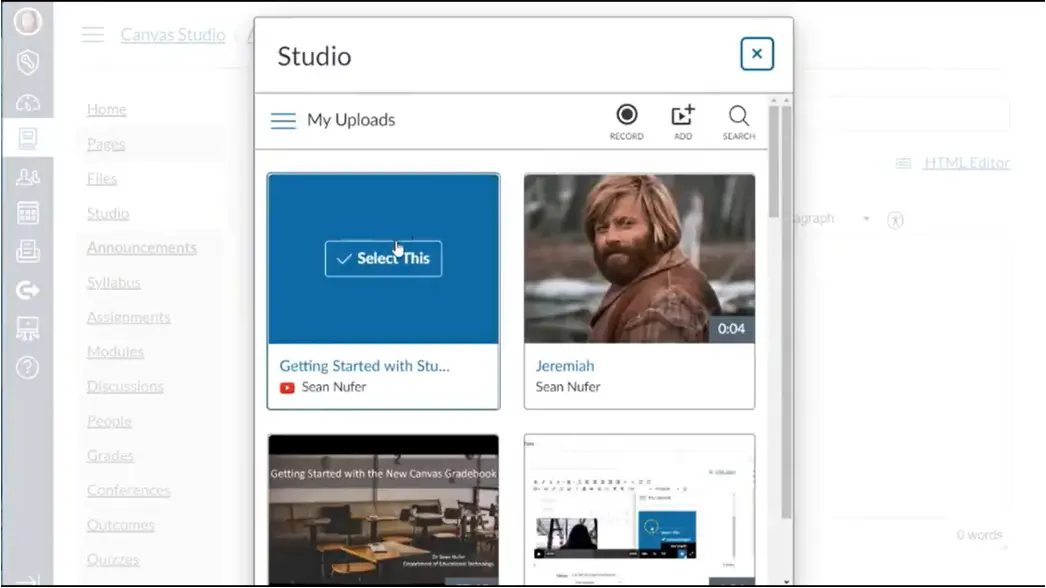
步驟3:
最後一步是點擊“嵌入”,然後在選擇公告中包含的選項後點擊“儲存”。
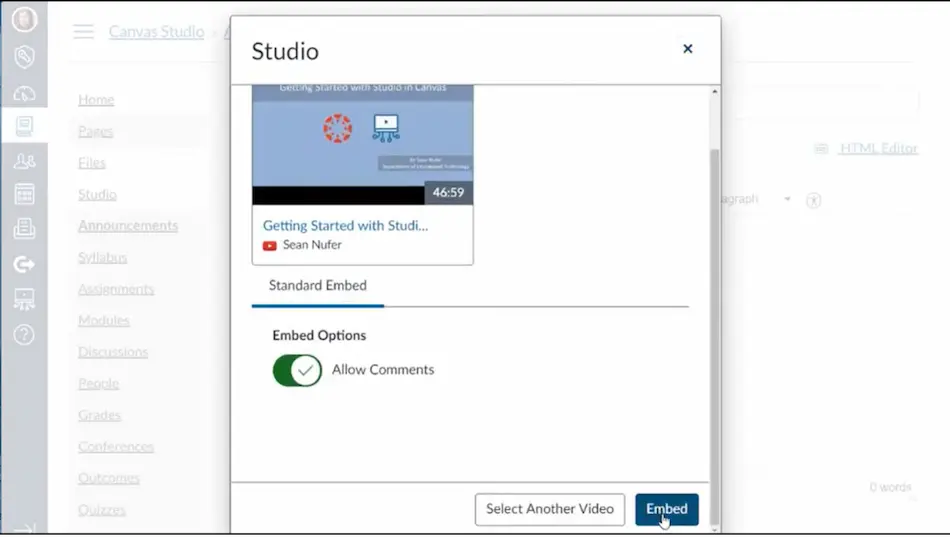
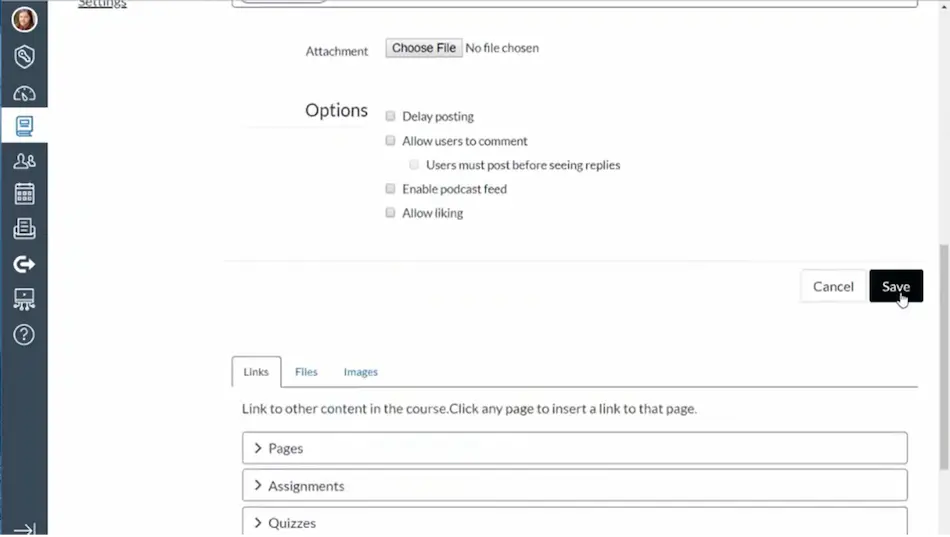
您可以使用 Canvas 中適合您的教學方法的多媒體選項來探索更多內容,您只需查看每個多媒體內容的圖示並從中進行選擇。
這不是很酷嗎?現在,您可以透過所有不同的多媒體內容甚至可以附加到 Canvas 功能的網站來獲得一站式學習體驗。
OnlineExamMaker:使用多多媒體建立課程的另一種方法

可用的線上學習平台確實使學生教學變得容易!從現在的傳統方法到可以幫助教師和學生獲得最好教育的大量多媒體內容。這是在這個新的線上學習平台中嵌入多媒體內容的另一種方法,稱為「OnlineExamMaker」。讓我們來談談將多媒體資源輕鬆嵌入 OnlineExamMaker 的步驟。
立即體驗 OnlineExamMaker 線上考試和測驗軟體!
如何在 OnlineExamMaker 嵌入多媒體內容?
步驟一:
第一步是登入您的 OnlineExamMaker 帳戶;然後轉到“課程”將您的內容嵌入其中。

步驟2:
接下來是選擇您想要嵌入內容的課程。舉例來說,您想在課程描述中嵌入影片。您要做的就是點擊“課程描述”標籤最左側的圖示。
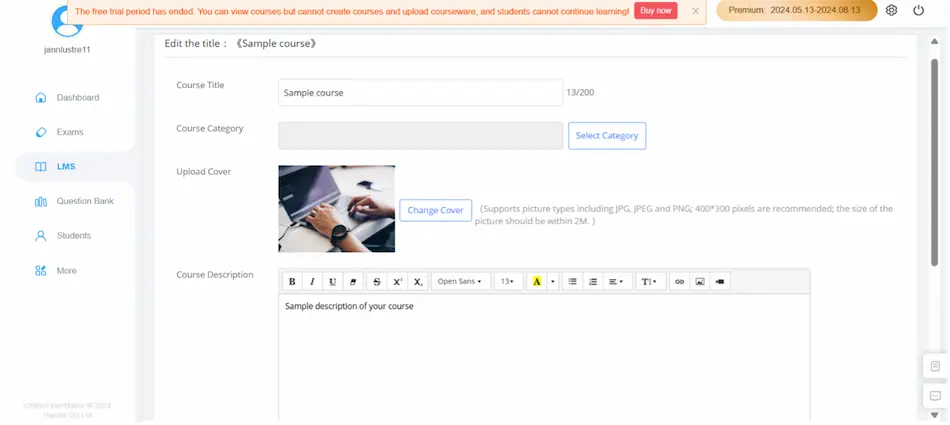
步驟3:
點擊視訊圖示後,您將從您喜歡的網站貼上所選影片的 URL,然後點擊「插入影片」按鈕。
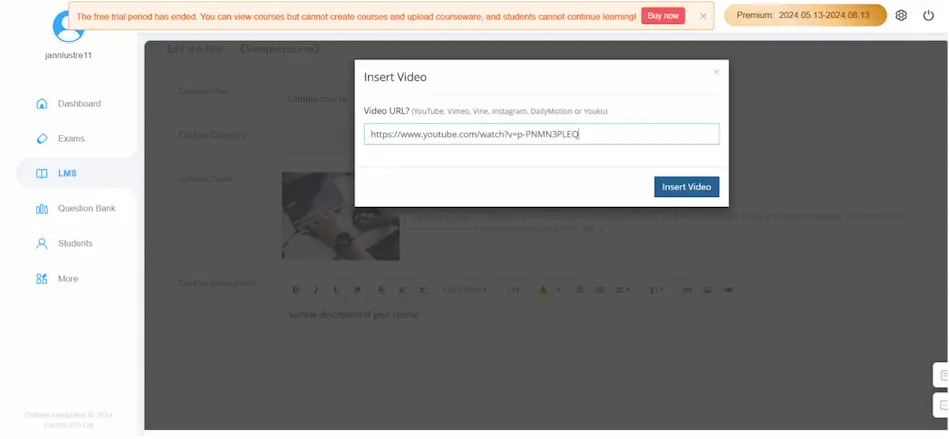
第4步:
插入影片後,請務必「儲存」它,然後填寫課程的詳細資訊 – 輸入標題和說明。
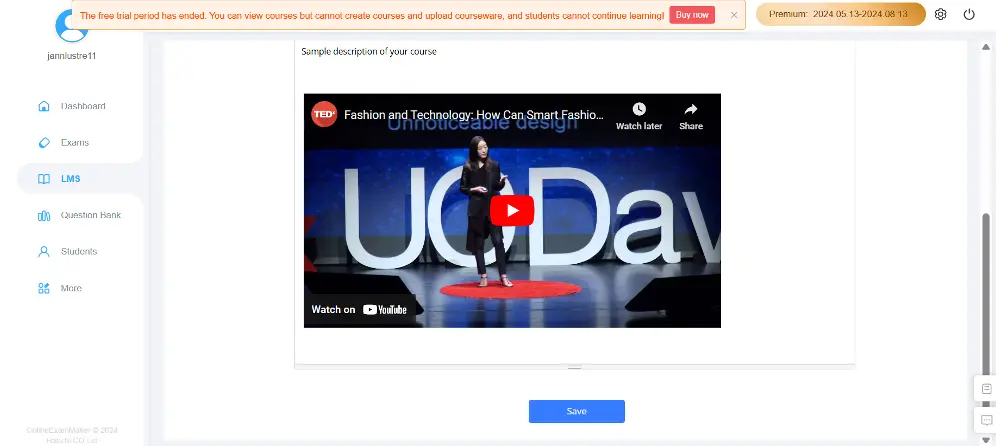
將多媒體內容嵌入您的平台的好處
提高學習參與度
學習者有不同的學習風格,您可以使用不同的多媒體工具來滿足這些學習風格。有可用的資源來促進他們的學習互動。這可以透過影片、資訊圖表、教育歌曲和講座、有趣的遊戲、相關文章等等。
節省您的網站頻寬
多媒體內容載入速度慢的原因之一是上傳時包含大量頻寬。嵌入您的多媒體內容會減少其頻寬,因為它將從共享平台加載。當您的學生停留在您的網站上時,這將減少您訪問多媒體內容時的流量。
避免侵權
當您在未經所有者許可的情況下在網站上傳任何內容時,您肯定會收到版權聲明。另一方面,嵌入式多媒體內容允許您將幾乎所有內容附加到您的網站,因此您不需要所有者的許可,因為您已經對來源進行了註明。
嵌入多媒體內容在教育領域會產生很大的不同,因為這些工具使您的生活變得更加輕鬆,因此您現在可以將選擇的多媒體內容嵌入到線上學習平台,而不是上傳內容! OnlineExamMaker 的酷炫功能可在網路上隨時使用和存取!